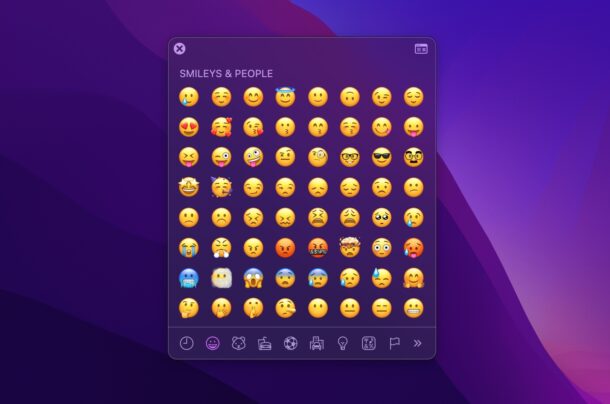
如果您是运行最新版本 macOS 系统软件(从 Monterey 12、Ventura 13 或更高版本)的 Mac 用户,您可以启用可选的表情符号快速访问功能,该功能允许您通过按下 Mac 键盘上的单个键立即召唤表情符号选择器。
如何通过fn按键在Mac上启用表情符号访问
以下是在macOS中打开此方便的表情符号热键功能的方法:
-
- 前往 Apple 菜单,然后选取“系统设置”或“系统偏好设置”
- 转到键盘
- 在“键盘”选项卡下,查找“按globe/fn键到:”,然后选择“显示表情符号和符号”
以下是文图拉和更新版本的外观:
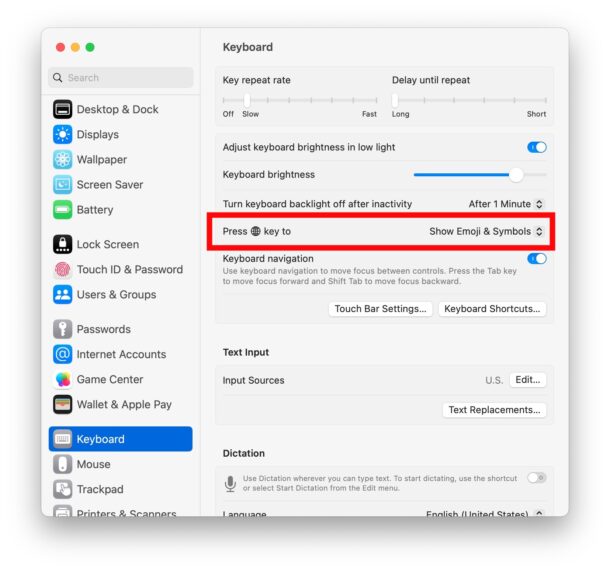
这是蒙特雷的样子:
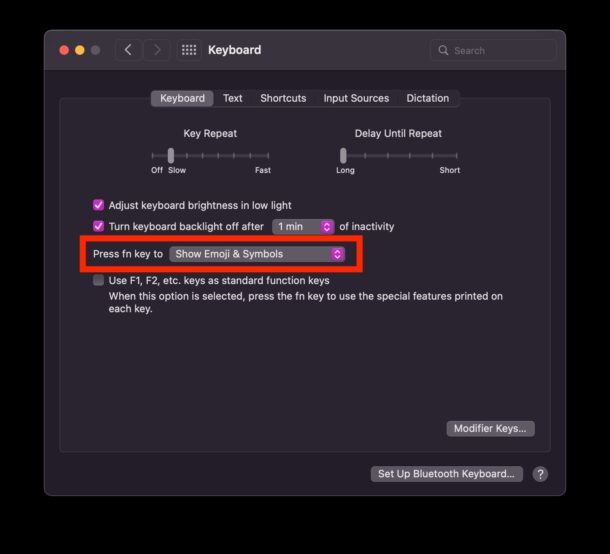
- 通过按fn / Globe键确认更改有效,现在将在Mac上调出表情符号选择器
您现在可以开始了。
使用 fn 热键在 Mac 上键入表情符号
现在,您几乎可以从Mac上的任何地方立即访问表情符号选择器,只需按fn /globe键即可调出表情符号和符号面板。
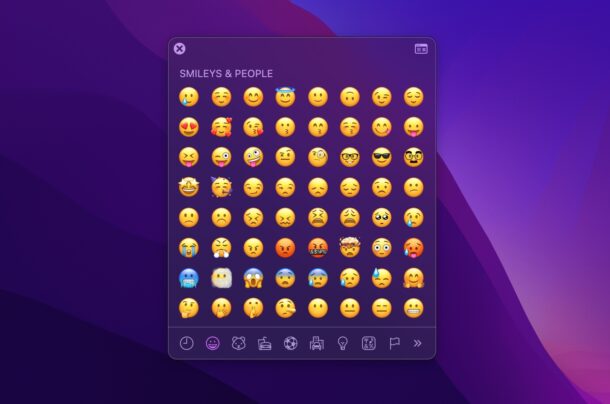
常规表情符号搜索功能也按预期工作,因为这是 Mac 上完整的表情符号和符号工具。
滚动浏览表情符号或符号并拥有它,这是迄今为止在Mac上访问表情符号的最简单方法。
一些 Mac 用户可能会认识到,当在该设备上使用键盘时,这符合 iPad 的默认设置,其中在同一键盘位置按地球键会召唤 iPadOS 上的表情符号选择器。
对于许多Mac用户来说,这比使用Command+Control+Space按表情符号键盘快捷键更快,更有效,因此,如果您是经常使用表情符号的用户,您可能会喜欢适用于macOS的fn键技巧。
在运行macOS Monterey的Mac上默认情况下不启用此功能,因此请注意,您必须为fn键启用此选项。通过启用此功能,正常的 fn 关键技巧仍然有效。
正文完